Die Übersetzung englischer Word-Dateien ins Vietnamesische ist für viele Studenten und Büroangestellte ein häufiges Bedürfnis. Dank Word ist das Übersetzen von Texten heutzutage ganz einfach.
 |
| So übersetzen Sie englische Word-Dateien ins Vietnamesische |
Sie suchen nach einer Möglichkeit, eine englische Word-Datei ins Vietnamesische zu übersetzen? Microsoft Word bietet eine Funktion, die Ihnen dies in wenigen einfachen Schritten ermöglicht. Je nach Bedarf können Sie einen kurzen Absatz oder das gesamte Dokument schnell und effektiv übersetzen.
Übersetzen Sie einen kurzen Text
Wenn Sie nur einen kurzen Text aus einer englischen Word-Datei ins Vietnamesische übersetzen müssen, können Sie die folgenden einfachen Schritte ausführen:
Schritt 1: Öffnen Sie zunächst die Word-Datei und wählen Sie die Registerkarte „Überprüfen“, um auf das Übersetzungstool zuzugreifen.
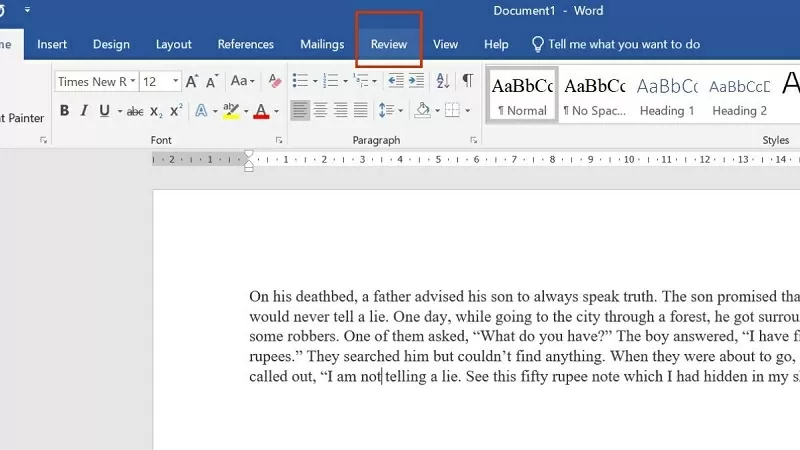 |
| Wählen Sie die Registerkarte „Überprüfen“ |
Schritt 2: Klicken Sie anschließend auf „Übersetzen“ und wählen Sie dann „Auswahl übersetzen“ aus.
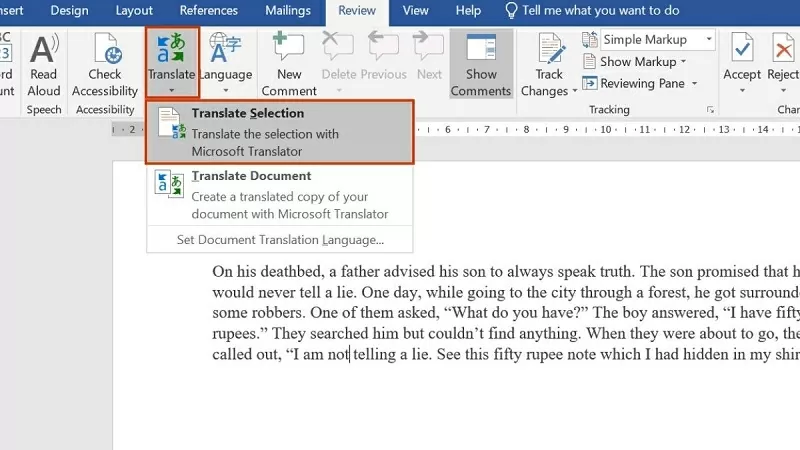 |
| Klicken Sie auf Auswahl übersetzen |
Schritt 3: Markieren Sie den Text, den Sie ins Englische übersetzen möchten.
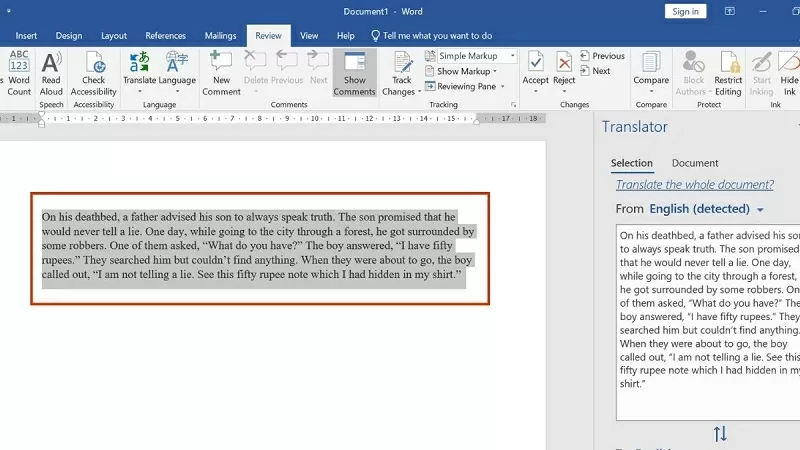 |
| Markieren Sie den zu übersetzenden Text |
Schritt 4: Wählen Sie die Zielsprache direkt im Abschnitt „An“ aus und stellen Sie sie dann auf Vietnamesisch ein.
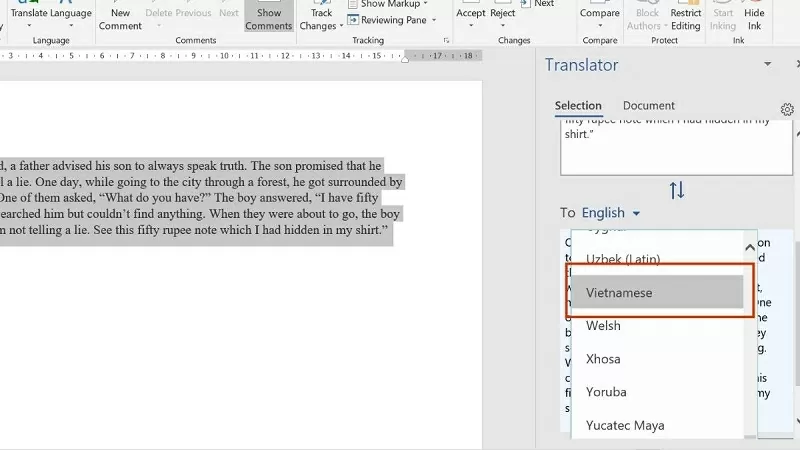 |
| Wählen Sie die Zielsprache direkt im Feld „An“ aus. |
Schritt 5: Klicken Sie auf „Einfügen“, um die Übersetzung in den Text einzufügen, wenn Sie den Originalinhalt ersetzen möchten.
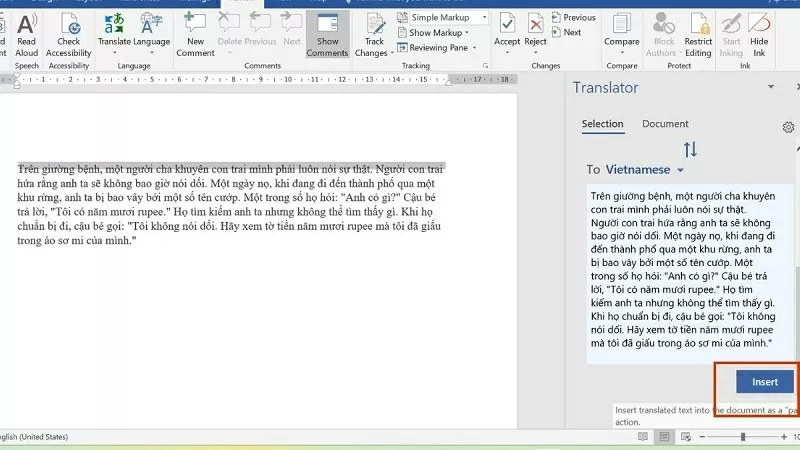 |
| Klicken Sie auf Einfügen, um in den Text einzufügen |
Übersetzen Sie den gesamten Text
Um eine englische Word-Datei präzise ins Vietnamesische zu übersetzen, können Sie die Funktion zur Übersetzung des gesamten Dokuments in Microsoft Word nutzen. Öffnen Sie einfach die Datei, klicken Sie auf die Registerkarte „Überprüfen“ und folgen Sie dann den unten stehenden Schritten.
Schritt 1: Klicken Sie auf „Übersetzen“ und wählen Sie dann „Dokument übersetzen“ aus.
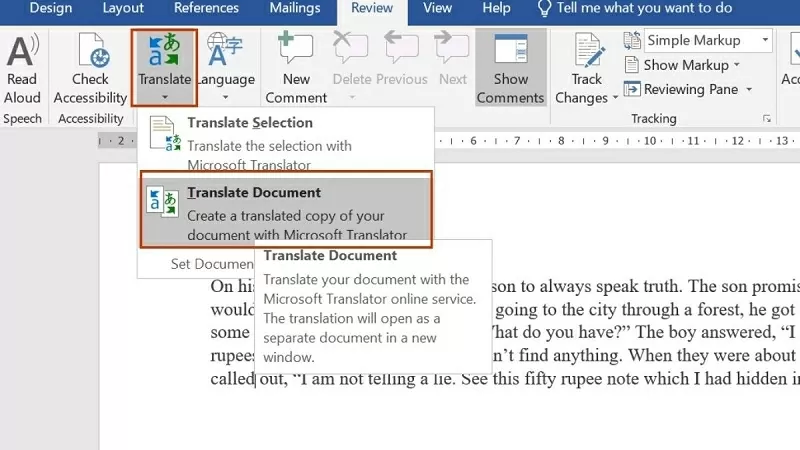 |
| Klicken Sie auf „Dokument übersetzen“, um das gesamte Dokument zu übersetzen. |
Schritt 2: Klicken Sie im Dialogfeld „Übersetzer“ im Abschnitt „Von“ auf „Automatisch erkennen“, damit Word die Originalsprache identifizieren kann. Legen Sie „Nach“ auf „Vietnamesisch“ fest und klicken Sie auf „Übersetzen“.
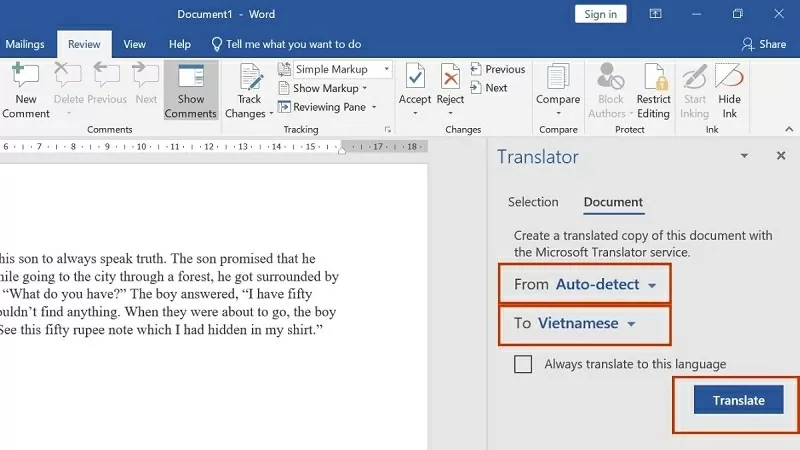 |
| Wählen Sie als Zielsprache Vietnamesisch aus und klicken Sie auf Übersetzen |
Schritt 3: Warten Sie einen Moment, bis der Übersetzungsvorgang abgeschlossen ist. Der neue Text wird mit dem übersetzten Inhalt angezeigt.
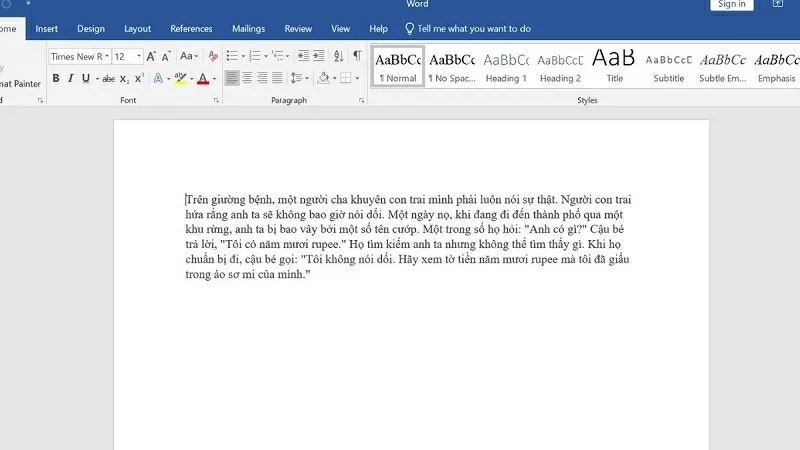 |
| Vietnamesisch wird in Word angezeigt |
Mit der oben beschriebenen, extrem einfachen Methode ist das Übersetzen englischer Word-Dateien ins Vietnamesische kein Problem mehr. Wenden Sie diese Tricks sofort in Word an, um Ihre Arbeitseffizienz zu steigern.
[Anzeige_2]
Quelle




![[Foto] Präsident Luong Cuong nimmt an der politisch-künstlerischen Sondersendung „Goldene Gelegenheit“ im Fernsehen teil](https://vphoto.vietnam.vn/thumb/1200x675/vietnam/resource/IMAGE/2025/8/22/44ca13c28fa7476796f9aa3618ff74c4)


![[Foto] Premierminister Pham Minh Chinh leitet die Konferenz zur Überprüfung des Schuljahres 2024–2025 und zur Festlegung von Aufgaben für das Schuljahr 2025–2026.](https://vphoto.vietnam.vn/thumb/1200x675/vietnam/resource/IMAGE/2025/8/22/2ca5ed79ce6a46a1ac7706a42cefafae)



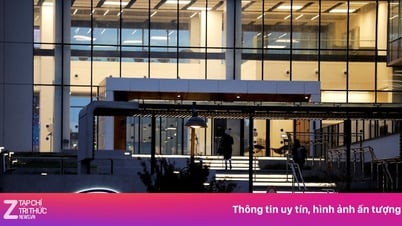


















































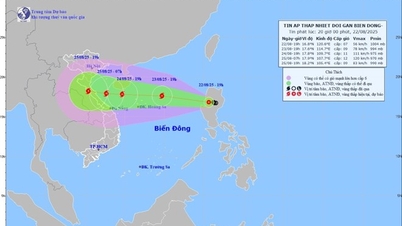
































Kommentar (0)